

|
办公软件是指可以进行文字处理、表格制作、幻灯片制作、图形图像处理、简单数据库的处理等方面工作的软件。目前办公软件朝着操作简单化,功能细化等方向发展。办公软件的应用范围很广,大到社会统计,小到会议记录,数字化的办公,离不开办公软件的鼎力协助。另外,政府用的电子政务,税务用的税务系统,企业用的协同办公软件,这些都属于办公软件。 在使用Excel编辑表格内容的时候,该怎么设置关键字排序呢?在这里小编就将Excel设置关键字排序的方法和大家分享一下哦。 1.首先,打开Excel界面后,点击左上角文件菜单,打开需要处理的表格数据 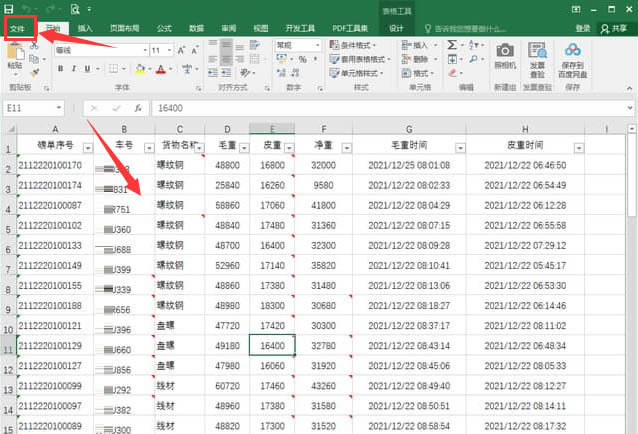
2.随后,在开始菜单的排序和筛选栏目中,点击自定义排序选项 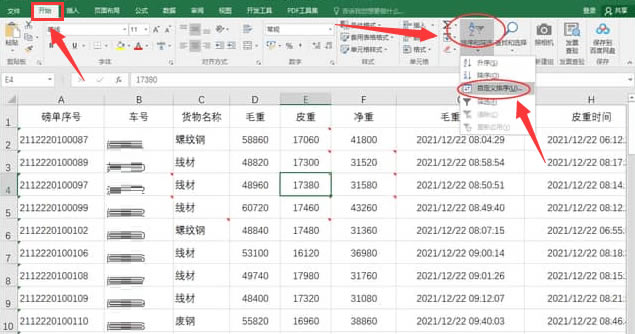
3.最后,根据自己的排序需求,点击添加条件按钮,输入关键词信息进行升降序的排序设置即可 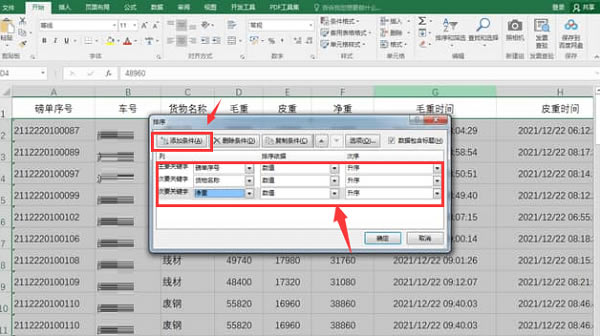
Excel设置关键字排序的方法小编就分享到这里了,有需要的朋友赶快来学习一下吧。 Office办公软件是办公的第一选择,这个地球人都知道。除了微软Office,市面上也存在很多其他Office类软件。 |
温馨提示:喜欢本站的话,请收藏一下本站!